Jak działa kontrola rodzicielska w Google Play?
Jak wynika z powyższej instrukcji, kontrola rodzicielska Google Play odnosi się tylko do pobierania aplikacji, głównie gier z ograniczeniem PEGI. Nie jest to zatem ochrona doskonała, bo ogranicza się wyłącznie do tego, co dziecko może pobrać i za co może zapłacić.
Każda próba pobrania gry wymagającej opłaty wiąże się z autoryzacją kodem PIN. Tym samym kodem PIN, który Ty ustalałeś w ramach Kontroli rodzicielskiej Google Play. Dużo więcej oferuje Google Family Link.
Jak skonfigurować kontrolę rodzicielską w Google Family Link?
- Pobierz i zainstaluj aplikację Google Family Link na swoim smartfonie.
- Otwórz ją i zaznacz swoje konto jako administratora rodziny.
- Pobierz i zainstaluj Google Family Link dla dzieci i nastolatków na urządzeniu dziecka.
- Dodaj adresy pocztowe dzieci (Gmail) do swojej wersji aplikacji.
- Ustaw filtry w przeglądarce i w aplikacjach.
Przed czym chroni Google Family Link?
O tym, że Google Family Link rzeczywiście działa świadczą najlepiej negatywne komentarze nastolatków pod aplikacją. Faktem jest, że Family Link umożliwia włączenie ograniczeń na:
- gry, muzykę, filmy i książki pobierane przez Google Play.
- strony dla dorosłych w przeglądarce Chrome.
- wszystkie strony w internecie, z wyłączeniem tych wybranych (określonych przez rodzica).
- filtry wyszukiwania w Google (aktywacja Safe Search).
- filtry wyszukiwania na YouTube (poza treściami adresowanymi do dzieci).
- czas spędzony z aplikacjami na Androida – tu nakładasz blokadę całkowitą oraz ograniczenia czasowe na każdą aplikację.
- dzienny limit korzystania z urządzenia, a kiedy ma ono mieć porę snu (urządzenie jest wtedy zablokowane, ale można wykonywać połączenia telefoniczne).
Poza tym w ramach Google Family Link sprawdzisz, gdzie znajduje się dziecko, korzystając z funkcji Sprawdź lokalizację dziecka.
Interfejs pozwala też na sprawdzanie, ile czasu dziecko faktycznie spędzało z daną aplikacją, co ma zastosowanie, gdy nie nakładasz limitu czasowego i chcesz wierzyć na słowo. Tutaj zweryfikujesz, jak dane słowo ma się do rzeczywistości. Podobnie rzecz się ma z pobieraniem aplikacji, w tym także tych pochodzących z nieznanych źródeł, jak również z dodawaniem użytkowników do urządzenia – co wiąże się z próbą obejścia zabezpieczeń Family Link.
Mało tego, Google Family Link działa na Chromebookach, czyli na laptopach z systemem operacyjnym Google.

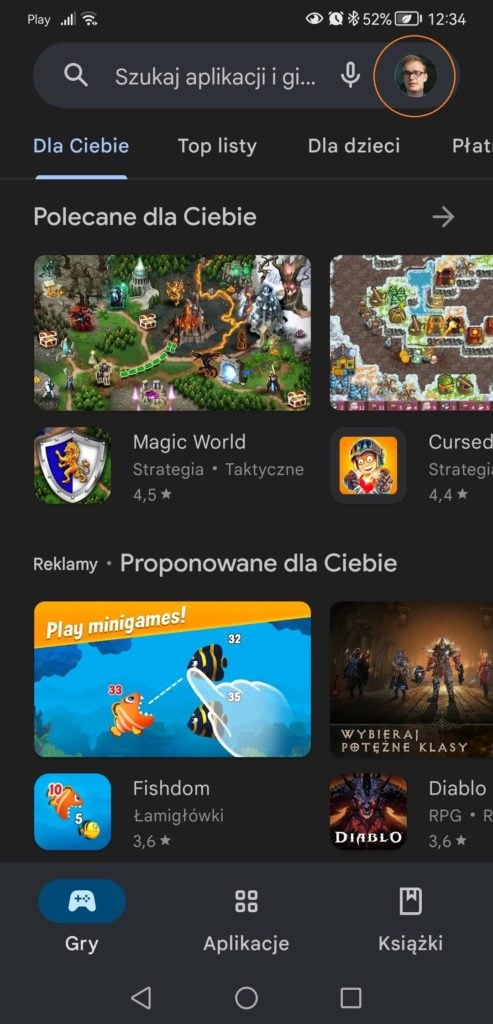
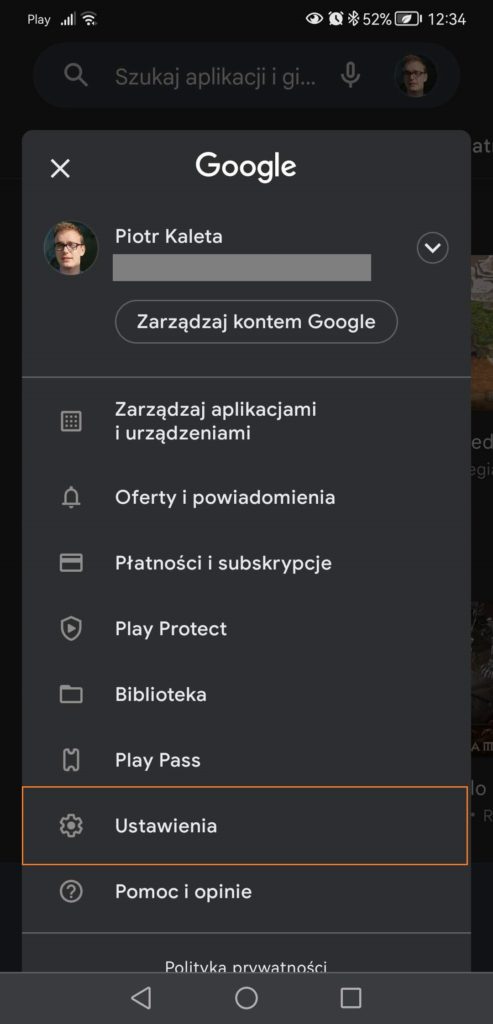
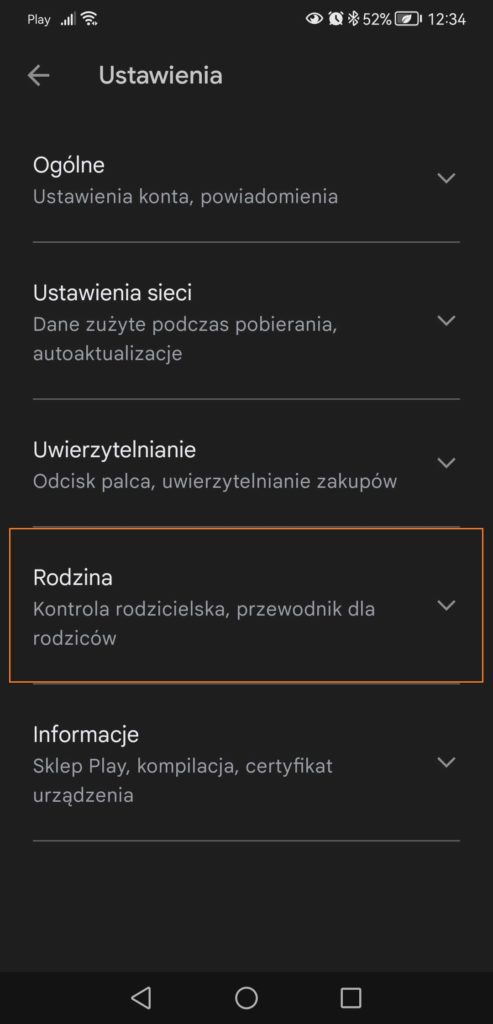
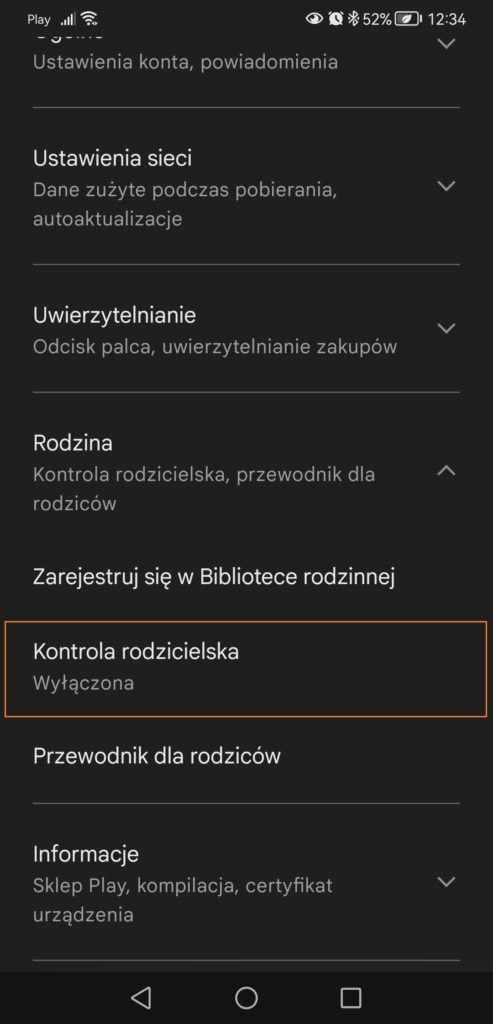
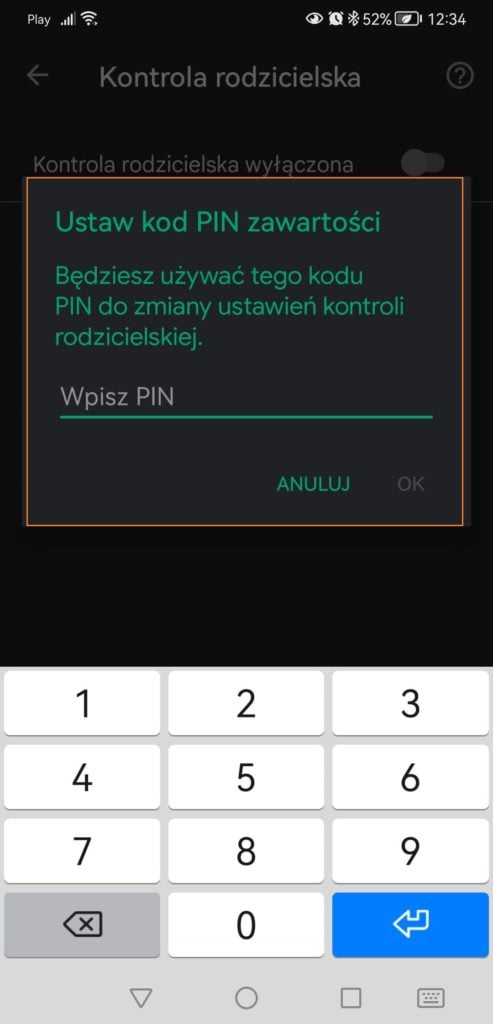
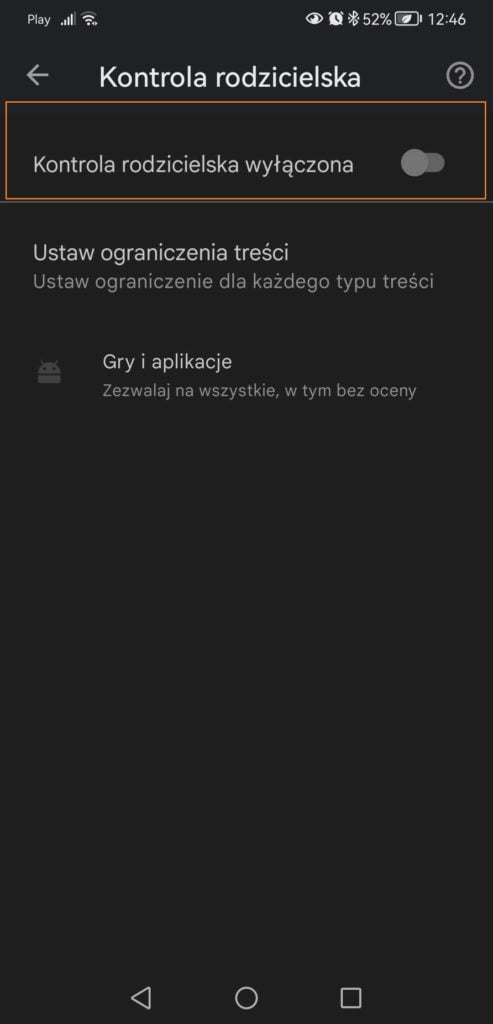
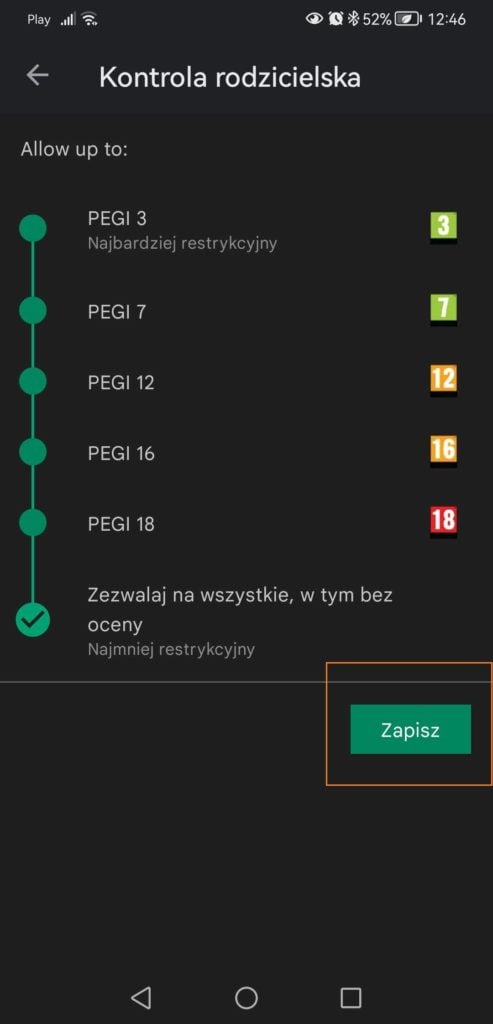




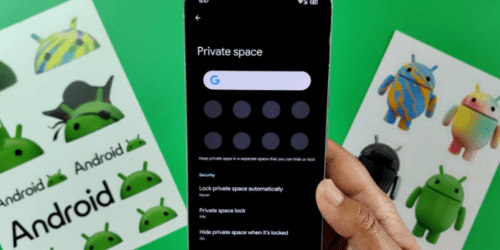
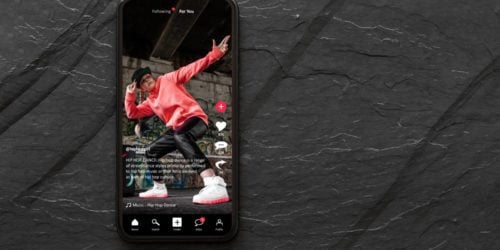
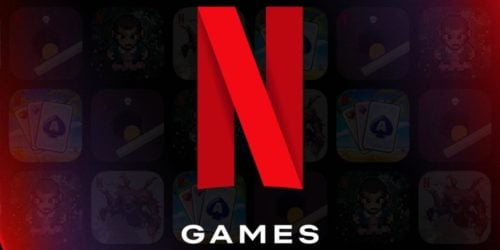
Jaki może być powód że w ustawieniach telefonu nie mam nigdzie kontroli rodzicielskiech przez co telefon dziecka nie może połączyć się z moim telefonem?